Fronius Symo x.x-3-S Manual del usuario
Página 85
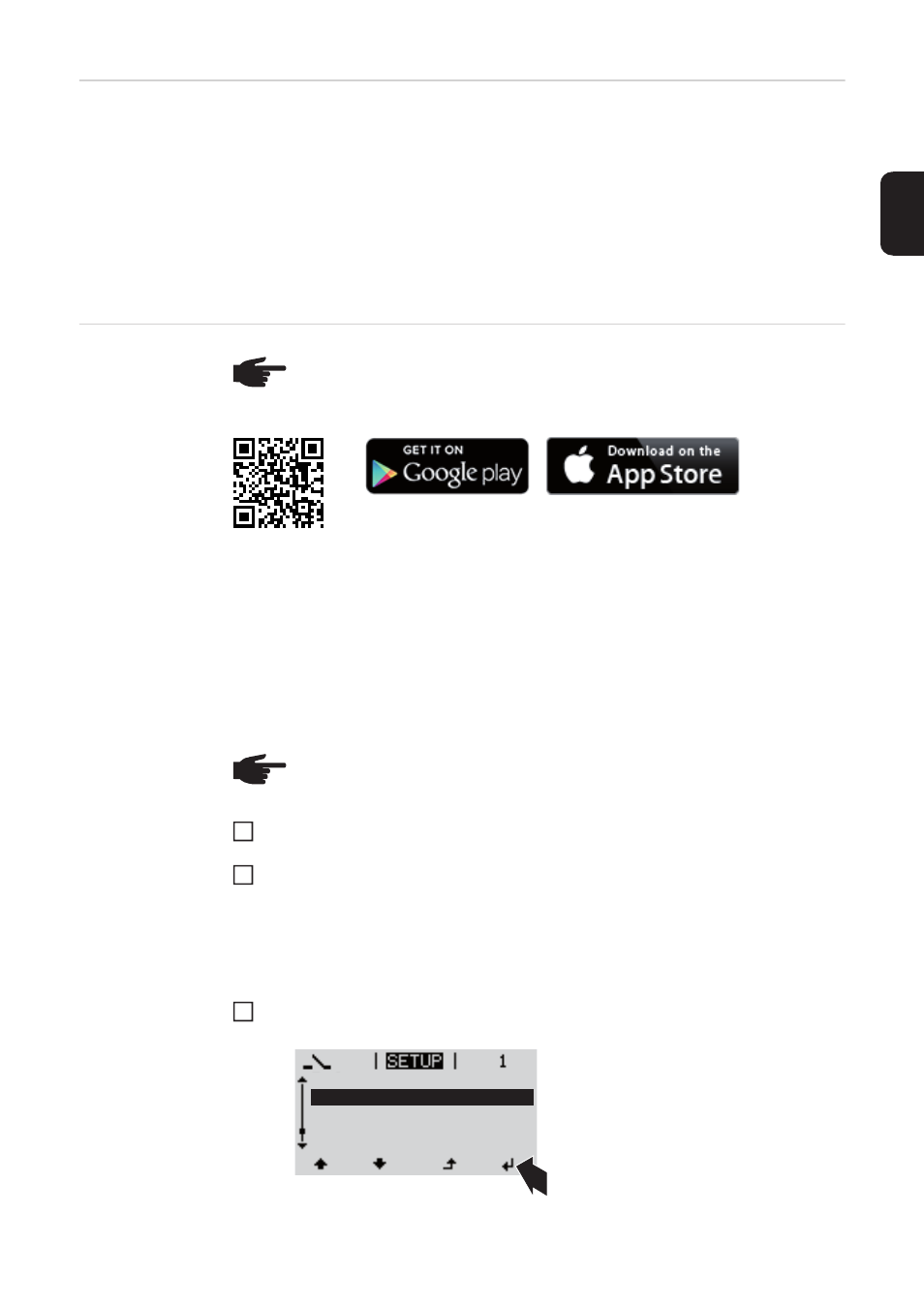
83
HU
Fronius Datama-
nager éjszaka,
vagy akkor, ha
nem elég a meglé-
vő DC feszültség
Az éjszakai üzemmód paraméter a Beállítás menüpontban, a kijelzőbeállításoknál gyárilag
OFF-ra van beállítva.
Ezért a Fronius Datamanager éjszaka, vagy akkor, ha nem elég a meglévő DC feszültség,
nem érhető el.
Ha mégis aktiválni akarja a Fronius Datamanager-t, az AC-oldalon kapcsolja ki, majd újra
be az invertert, és 90 másodpercen belül nyomjon meg egy tetszőleges gombot az inverter
kijelzőjén.
Lásd még a „Beállítás menüpontok“, „Kijelzőbeállítások“ (éjszakai üzemmód) fejezetet.
Első üzembe he-
lyezés
A Fronius Datamanager 2.0 első üzembe helyezéséhez
-
a Fronius Datamanager 2.0 dugaszolható kártyának az inverterbe beépítve kell len-
nie,
vagy
-
Fronius Datamanager Box 2.0 eszköznek kell lennie a Fronius Solar Net gyűrűben.
FONTOS! A Fronius Datamanager 2.0-val való kapcsolatfelvételhez az alábbi módon kell
beállítani az adott végponti készüléket (pl. laptop, táblagép stb.):
-
Aktívnak kell lennie az „IP-cím automatikus lekérése (DHCP)“ beállításnak
Kösse össze az invertert a Fronius Datamanager 2.0-val vagy a Fronius Datamanager
Box 2.0-val a Fronius Solar Net-ben.
Több inverter hálózatba kapcsolása esetén a SolarNet hálózatban:
Állítsa be helyesen a Fronius Solar Net Master / Slave kapcsolót a Fronius Datama-
nager 2.0 kártyán
-
egy Fronius Datamanager 2.0-val rendelkező inverter = Master
-
az összes többi, Fronius Datamanager 2.0-val rendelkező inverter = Slave (a Fro-
nius Datamanager 2.0 dugaszolható kártyákon lévő LED-ek nem világítanak)
Kapcsolja a készüléket szerviz üzemmódba.
-
Aktiválja a Wi-Fi hozzáférési pontot az inverter Beállítás menüjében
MEGJEGYZÉS! A Fronius Solar.web alkalmazással lényegesen könnyebbé te-
hető a Fronius Datamanager 2.0 első üzembe helyezése.
A Fronius Solar.web alkalmazás elérhető az App-Store áruházban.
MEGJEGYZÉS! Ha a fotovoltaikus rendszerben csak egy inverter van, akkor a
következő, 1. és 2. munkalépések átugorhatók. Az első üzembe helyezés ebben
az esetben a 3. munkalépéssel kezdődik.
1
2
3
Stand by
WiFi Access Point
DATCOM
USB
Clock